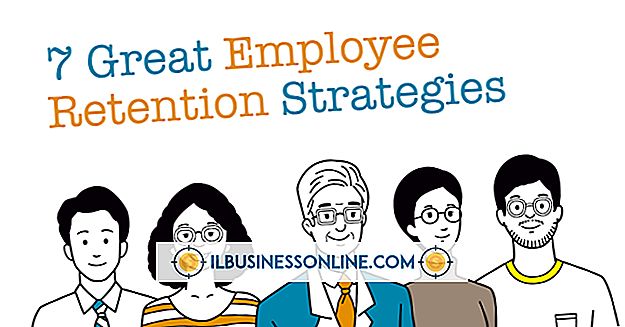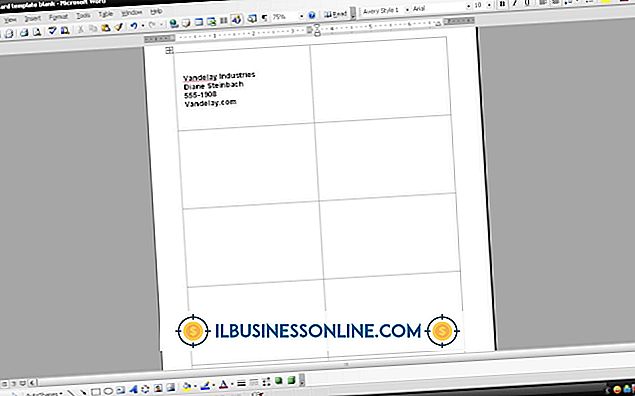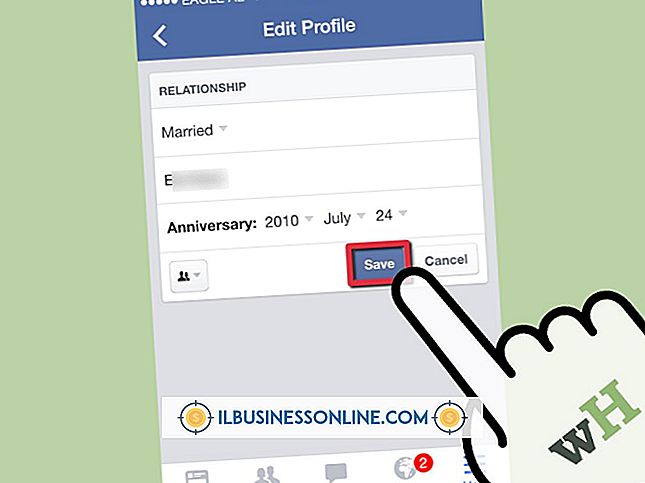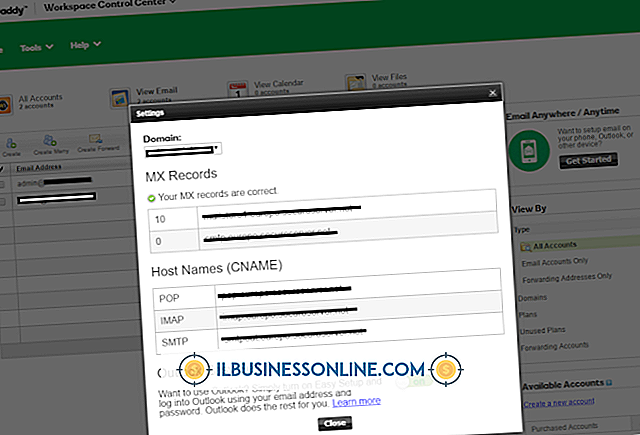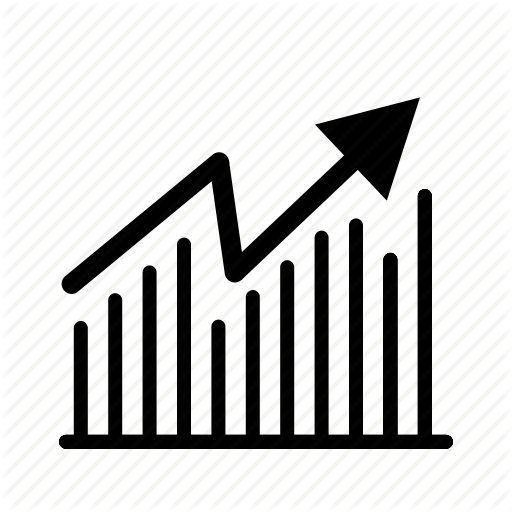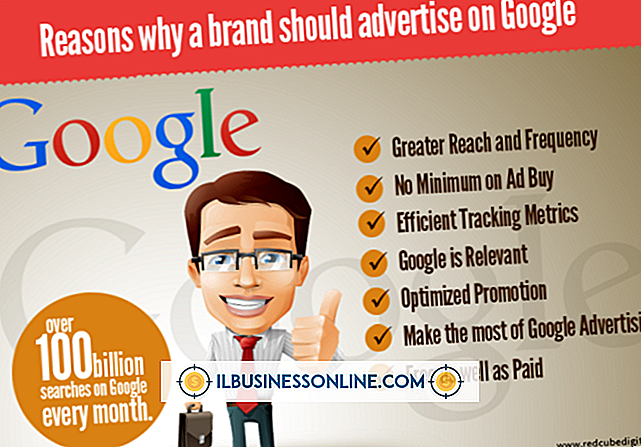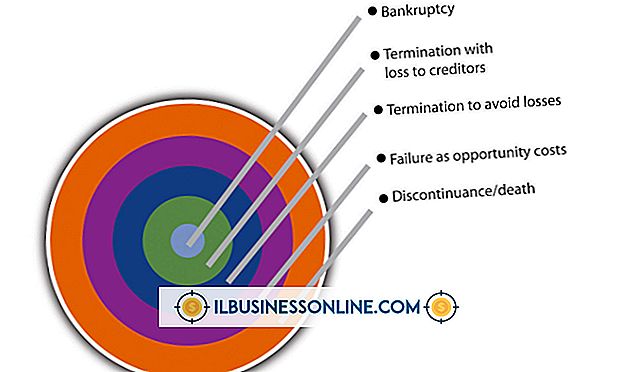Hoe een Mac te bevriezen

Een bevroren Apple iMac of MacBook is een grote overlast. Wanneer de "Spinning Ball of Death" verschijnt, zit je vast. Redenen voor Mac-bevriezing variëren, dus om de computer te bevrijden, moet u mogelijk verschillende strategieën proberen, zoals het uitvoeren van een "Force Quit" of het uitschakelen van de Mac. In de meeste gevallen is het opruimen van de bevriezing echter eenvoudig en snel.
"Draaiende bal des doods"
Wanneer je Mac bezet is, is het normaal om de "draaiende bal" cursor van tijd tot tijd te zien. Dit betekent dat de computer een bijzonder moeilijke taak aan het verwerken is. Normaal duurt dit een paar korte momenten of misschien enkele seconden; vervolgens verdwijnt de bal en verschijnt de normale cursoraanwijzer opnieuw wanneer de taak is voltooid. Wanneer de Mac echter een ernstige hap raakt, zal de draaiende bal verschijnen en daar blijven. De Mac is gedeeltelijk bevroren. Hoewel de huidige app of het document waaraan u werkt tijdelijk is uitgeschakeld, kunt u mogelijk overschakelen naar een ander en daar aan werken. Maar onder meer ernstige omstandigheden zitten alle programma's van je Mac vast; het trackpad of de muis reageert niet en niets lijkt te werken. In deze situatie stopt zelfs de draaiende bal. Je Mac is volledig bevroren.
Neem een pauze
Soms heeft de Mac veel veeleisende taken opgestapeld en heeft hij gewoon tijd nodig om ze te verwerken. Als het toetsenbord en de muis niet meer reageren, loop dan een paar minuten weg van de computer en zorg voor andere zaken. Wanneer je terugkomt, is het probleem mogelijk opgelost en kun je teruggaan naar het gebruik van je Mac. Als dit het geval is, is je Mac mogelijk erg laag op vrije schijfruimte of RAM-geheugen. Maak een back-up met Time Machine; verwijder vervolgens alle oude bestanden die u niet nodig hebt en leeg de prullenbak van de Mac. Praat met uw technische ondersteuningspersoon over opties voor geheugenupgrade voor uw Mac.
Mac Force Quit
Soms bevriest een van de apps van je Mac, maar de andere zullen prima werken. In dit geval is de remedie om een "Force Quit" uit te voeren. Ga naar het Apple-menu en selecteer "Forceer stop", of druk op de Option-Command-Escape-toetsen als een snelkoppeling. De Mac geeft een lijst met programma's weer; klik op degene die bevroren is en de Mac zal hem sluiten zonder de andere te beïnvloeden. Afhankelijk van de app en wat je ermee deed, kan het uitvoeren van een forceer-stop op je MacBook resulteren in het verlies van sommige van je werk. Als u bijvoorbeeld een voorstel in Mac-pagina's hebt bewerkt en een Force-stop voor dat programma hebt uitgevoerd, kunt u enkele door u aangebrachte wijzigingen kwijtraken, maar waarschijnlijk niet het document zelf.
Power Down, Power Up
In zeldzame gevallen is je Mac mogelijk volledig bevroren. De muiscursor zal niet bewegen en het toetsenbord reageert niet meer, dus Forceer stop is geen optie. Als je Mac enkele minuten in deze staat is geweest, is je beste kans om de stroom naar je Mac uit te schakelen. Voordat u het weer inschakelt, ontkoppelt u alle externe apparaten, zoals camera's of scanners, die het vastlopen mogelijk hebben veroorzaakt. Je Mac herstelt automatisch de apps en documenten die openstonden op het moment dat deze werd afgesloten. Wanneer u normaal afsluit, wordt een dialoogvenster weergegeven waarin u kunt kiezen of u al uw apps opnieuw wilt starten of niet. Wanneer je de Mac echter uit en inschakelt, worden je apps standaard opnieuw geopend.